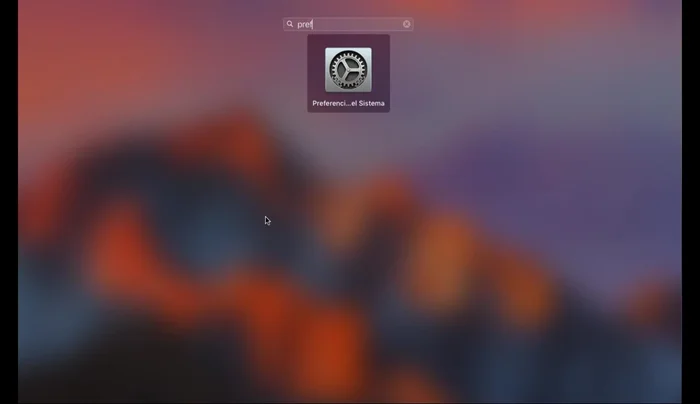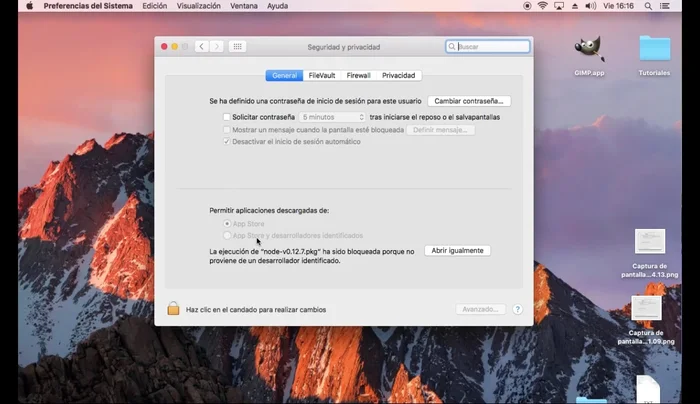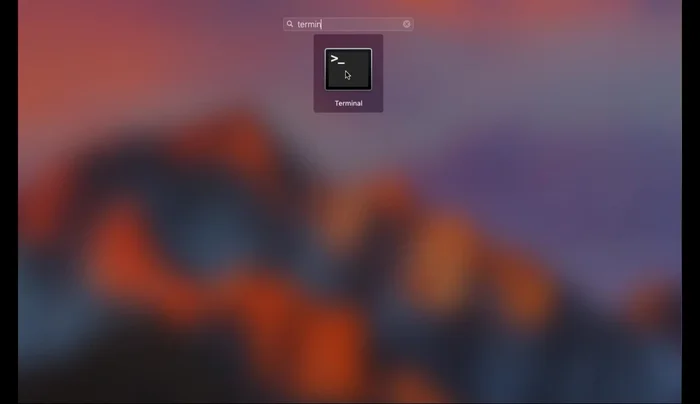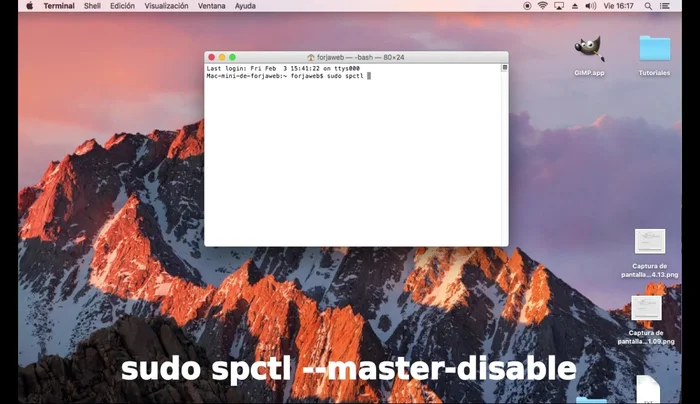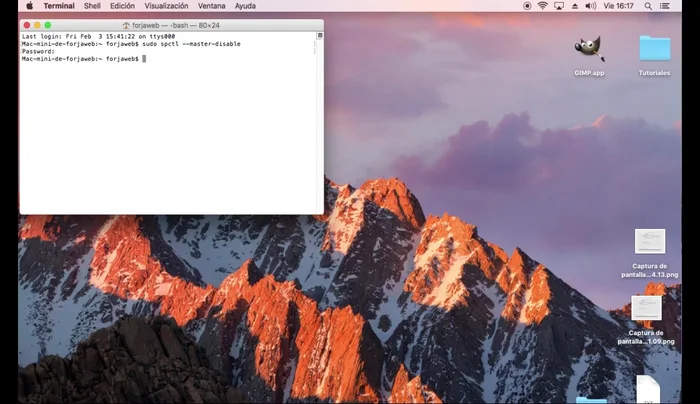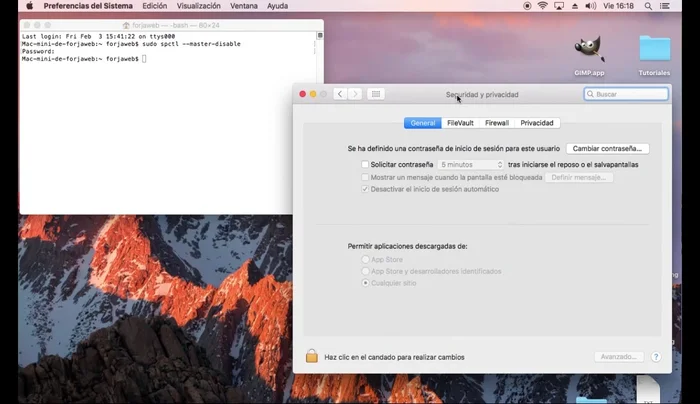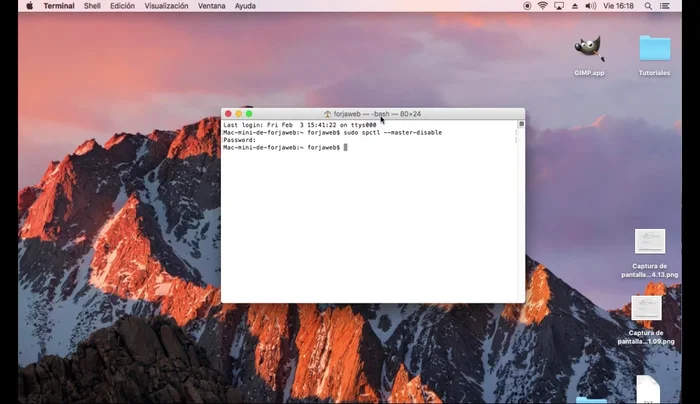Gatekeeper, macOS's built-in security feature, protects your Mac from malicious software. But sometimes, you might need to temporarily disable it for specific applications. This guide provides a clear, step-by-step process for both disabling and re-enabling Gatekeeper on your Mac, ensuring your system remains secure throughout. Learn how to manage Gatekeeper safely and effectively, minimizing risks while maximizing flexibility.
Instrucciones Paso a Paso
-
Acceso a las Preferencias de Seguridad
- Abre Preferencias del Sistema.
- Selecciona Seguridad y Privacidad.


Acceso a las Preferencias de Seguridad -
Desactivación de Gatekeeper
- Si la opción "Cualquier sitio" no aparece, abre la terminal.
- En la terminal, escribe `sudo spctl --master-disable` y presiona Enter. Introduce tu contraseña.
- Vuelve a Preferencias del Sistema > Seguridad y Privacidad. Ahora deberías ver la opción "Cualquier sitio".



Desactivación de Gatekeeper -
Permitir Aplicaciones de Cualquier Sitio
- Selecciona "Cualquier sitio" para permitir la instalación de aplicaciones de fuentes no verificadas.

Permitir Aplicaciones de Cualquier Sitio -
Reactivación de Gatekeeper
- Para volver a activar Gatekeeper, repite los pasos 3 y 4 pero escribe `sudo spctl --master-enable` en la terminal.

Reactivación de Gatekeeper
Tips
- Recuerda que desactivar Gatekeeper reduce la seguridad de tu Mac. Instala solo software de fuentes confiables.
Common Mistakes to Avoid
1. Desactivar Gatekeeper sin reiniciar
Razón: Algunos usuarios creen que desactivar Gatekeeper solo requiere cambiar la configuración en las Preferencias del Sistema. Esto puede dejar el sistema vulnerable temporalmente.
Solución: Reinicia tu Mac después de cambiar la configuración de Gatekeeper para aplicar los cambios correctamente.
2. No recordar la configuración original
Razón: Tras desactivar Gatekeeper para instalar una aplicación específica, es fácil olvidar cómo volver a la configuración original, dejando el sistema con una seguridad reducida.
Solución: Anota la configuración original de Gatekeeper antes de realizar cualquier cambio o toma una captura de pantalla para futuras referencias.
3. Instalar software malicioso después de desactivar Gatekeeper
Razón: Desactivar Gatekeeper aumenta la vulnerabilidad a malware. Si se instala software de fuentes no confiables, se incrementa el riesgo de infección.
Solución: Solo instala software de fuentes confiables y vuelve a activar Gatekeeper inmediatamente después de instalar la aplicación deseada.
FAQs
¿Es seguro desactivar Gatekeeper?
Desactivar Gatekeeper aumenta el riesgo de instalar software malicioso. Solo desactívalo temporalmente si confías completamente en la fuente del software y vuelve a activarlo inmediatamente después de su instalación.
¿Qué pasa si olvido reactivar Gatekeeper?
Tu Mac quedará vulnerable a amenazas. Reactiva Gatekeeper lo antes posible a través de las Preferencias del Sistema para restaurar la protección de seguridad.